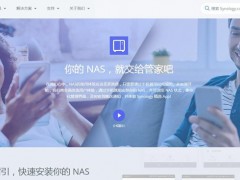照片,、電影,、視頻,、文檔,,這些曾經(jīng)需要靠大容量硬盤來(lái)存儲(chǔ)的時(shí)代已經(jīng)悄然過(guò)去,,我們已經(jīng)習(xí)慣用在線服務(wù)將這些文件存儲(chǔ)到云端:無(wú)論是電腦還是手機(jī),,只要能上網(wǎng)我們就能隨時(shí)在線使用,。
但云服務(wù)其實(shí)完全依賴于你的網(wǎng)速——比起家中內(nèi)網(wǎng)千兆的傳輸速度,外網(wǎng)訪問(wèn)速度都無(wú)法與之媲美,,加之目前逐步抬高的云服務(wù)價(jià)格——?jiǎng)虞m幾百塊的年費(fèi)加上不那么讓人放心的服務(wù)穩(wěn)定性,,如果遇到服務(wù)故障丟失數(shù)據(jù)文件,絕對(duì)讓人欲哭無(wú)淚,。
NAS 就像是一個(gè)數(shù)據(jù)保險(xiǎn)箱,,完全不用擔(dān)心哪一天那些不靠譜的公有云服務(wù)中斷,因?yàn)槟切┒嗄暾洳氐碾娪啊⒁曨l,、音樂(lè)都盡在你的掌控中,。
而隨著移動(dòng)互聯(lián)網(wǎng)的普及,現(xiàn)在很多人家中可能都不再配有電腦,,而更多的是配備有更為人性化的手機(jī)或者平板電腦,,以往設(shè)置 NAS 都需要通過(guò)電腦,打開(kāi)特定的網(wǎng)頁(yè)根據(jù)步驟一步步進(jìn)行設(shè)置,,而現(xiàn)在,,只需要在手機(jī)中點(diǎn)擊,輕松幾步進(jìn)行簡(jiǎn)單安裝設(shè)置好你的群暉 NAS,。
群暉管家:掌中的群暉超級(jí)管家

如果你是群暉的老用戶,,一定會(huì)對(duì)群暉首次設(shè)置時(shí)的不方便記憶尤新,我首次使用時(shí)也是如此,,安裝硬盤通電插網(wǎng)線不難,,倒是初始化安裝過(guò)程卻極為復(fù)雜,首先你需要安裝 PC 端的設(shè)置軟件,,根據(jù)步驟來(lái)查找局域網(wǎng)中的群暉設(shè)備,,然后再進(jìn)一步的設(shè)置,如果不安裝設(shè)置軟件,,則需要通過(guò)瀏覽器找到 NAS 的內(nèi)網(wǎng) IP 地址才行,,聽(tīng)到這里我想很多朋友都沒(méi)興趣往下繼續(xù)操作了。
不過(guò)現(xiàn)在有了群暉管家就變得很簡(jiǎn)單了,,新的群暉安裝過(guò)程很簡(jiǎn)單——首先將硬盤根據(jù)說(shuō)明書(shū)插入群暉中,,然后接上網(wǎng)線后點(diǎn)開(kāi)機(jī)。
確保手機(jī)和群暉當(dāng)前處于同一個(gè)內(nèi)網(wǎng)網(wǎng)段(如果在家里使用的話一般都處于同一個(gè)網(wǎng)段),,然后手機(jī)下載群暉管家,,打開(kāi)之后先注冊(cè)一個(gè)群暉(Synology)賬號(hào),,然后等待局域網(wǎng)發(fā)現(xiàn)新的群暉,找到新的 NAS 設(shè)備后會(huì)直接安裝 DSM 系統(tǒng),,接著等待十分鐘左右等待系統(tǒng)安裝完成,,之后再設(shè)定你的 NAS 的超級(jí)用戶登錄賬戶以及密碼,最后設(shè)置 QuickConnect 方便你未來(lái)通過(guò)外網(wǎng)來(lái)隨時(shí)登錄你放在家中的 NAS,。
所有的設(shè)定完成后就會(huì)出現(xiàn)下面這樣的界面,例如我正在使用的 DS218J 目前的運(yùn)行狀態(tài)就會(huì)出現(xiàn)在主頁(yè)中,,在群暉管家中首先可以看到的是硬盤空間的使用情況,,以及每一塊硬盤的健康狀況等信息。畢竟作為數(shù)據(jù)倉(cāng)庫(kù),硬盤的運(yùn)行和健康度是最重要的,。
此外你可以在手機(jī)端對(duì) DSM 進(jìn)行系統(tǒng)更新,設(shè)置遠(yuǎn)程外網(wǎng)登錄的 QuickConnect 等等,,此外你可以直接在管家中一鍵安裝精選的應(yīng)用,,例如群暉 Drive、用于手機(jī)端圖片備份的 Moments 以及 DS audio 套件等等,,安裝完成后可以直接開(kāi)啟使用了,!當(dāng)然管家內(nèi)還集成了 DSM Mobile 控制面板,你可以在手機(jī)端開(kāi)啟相關(guān)的系統(tǒng)功能,,更新軟件套件等等,,即便暫時(shí)沒(méi)有電腦也可以在手機(jī)端輕松的管理群暉。
巧用家中舊手機(jī)搭建家庭監(jiān)控系統(tǒng):群暉 LiveCam
家中兩位老人都年過(guò)八十,,但我的父母和我都在外工作,,我們時(shí)常不在他們身邊陪伴,所以安裝家庭監(jiān)控這個(gè)剛性需求就放在眼前——可以隨時(shí)知曉家中發(fā)生的情況,,市面上監(jiān)控?cái)z像頭也有很多,,除了傳統(tǒng)的專業(yè)硬盤式的監(jiān)控?cái)z像之外,還包括各種種類繁多的云攝像頭等,,不過(guò)站在省錢和舊設(shè)備再利用的角度來(lái)看,,如果可以使用舊手機(jī)將其變成監(jiān)控?cái)z像頭當(dāng)然是最為經(jīng)濟(jì)靈活的解決方案。
尤其是家中裝了群暉之后,,可以將監(jiān)控?cái)?shù)據(jù)存儲(chǔ)到 NAS 上,,舊手機(jī)作為監(jiān)控?cái)z像頭,監(jiān)控的數(shù)據(jù)通過(guò)內(nèi)網(wǎng)無(wú)線傳輸——一個(gè)像模像樣的家庭監(jiān)控就輕松搞定,!而且舊手機(jī)最大的好處就是可以隨意移動(dòng),,不會(huì)受制于線纜和位置的束縛。
當(dāng)然首先要做的就是在群暉的套件中心下載 Surveillance Station 這個(gè)套件,,這個(gè)可以看作是監(jiān)控的基礎(chǔ)軟件。安裝完成之后在你的舊手機(jī)上安裝 LiveCam,,輸入你的 QuickConnect ID 以及用戶名和密碼,,點(diǎn)擊下方錄制監(jiān)控就正式開(kāi)始了!對(duì),,現(xiàn)在你已經(jīng)完成了通過(guò)舊手機(jī)實(shí)現(xiàn)的家中視頻監(jiān)控了,!
當(dāng)然你可以對(duì)監(jiān)控用的手機(jī)進(jìn)行一番設(shè)置,,通過(guò)進(jìn)階設(shè)置你可以對(duì)錄像質(zhì)量進(jìn)行進(jìn)一步的設(shè)置(分辨率,、幀數(shù),、質(zhì)量以及使用的攝像頭等),同時(shí)你還可以設(shè)置報(bào)警規(guī)則(動(dòng)作監(jiān)控報(bào)警)并且自定義錄像在 NAS 上的保留天數(shù)以及是否無(wú)縫錄制——即便是遇到斷網(wǎng),,也可以先將錄制視頻保存在手機(jī)上,,然后在有網(wǎng)絡(luò)的情況下上傳到 NAS 上。
而我使用的場(chǎng)景則是將手機(jī)放在家中老人經(jīng)常走動(dòng)的客廳靠近大門的位置,,并使用手機(jī)支架將手機(jī)架在鞋柜上方從而形成一個(gè)開(kāi)闊的監(jiān)控視角,,監(jiān)控的開(kāi)啟時(shí)間是我上班的時(shí)間,也就是說(shuō)早上 8 點(diǎn)到晚上 8 點(diǎn)這個(gè)時(shí)間段,,由于和老人同住因此就沒(méi)有晚上監(jiān)控的需求了,,當(dāng)然這也方便設(shè)備充電第二天繼續(xù)使用。由于使用的手機(jī)錄制沒(méi)有所謂的需要接線的煩惱,,因此手機(jī)可以隨時(shí)調(diào)整監(jiān)控角度,,有條件的也可以使用類似汽車用的手機(jī)支架,便于固定在更合適的位置上,。
除了錄制之外,如果想要看監(jiān)控錄制內(nèi)容也完全可以通過(guò)手機(jī)操作(查監(jiān)控還要打開(kāi)電腦用網(wǎng)頁(yè)查看確實(shí)很麻煩),,通過(guò) DS cam 這款應(yīng)用,,同樣是登錄 QuickConnect ID 以及用戶名和密碼,就可以看到所有保存在 NAS 上的監(jiān)控視頻了,,手指滑動(dòng)時(shí)間軸就可以關(guān)鍵的監(jiān)控信息,,這樣既可以不用開(kāi)電腦通過(guò)手機(jī)看監(jiān)控,可以隨時(shí)隨地了解到家中的情況,。
Moments:建立在私有云上的 「Google 相冊(cè)」
手機(jī)存儲(chǔ)空間捉襟見(jiàn)肘,即便已經(jīng)是 128GB 的存儲(chǔ)空間,,拍攝照片一多剩余空間似乎又不夠用了……顯然很多手機(jī)廠商都為此提供了對(duì)應(yīng)的云相冊(cè)服務(wù),,拍攝的照片拍好自動(dòng)上傳到云中,從而大幅度釋放手機(jī)的存儲(chǔ)空間,,不過(guò)廠商的云服務(wù)一方面只是針對(duì)自家手機(jī)品牌提供服務(wù),,換其他手機(jī)品牌之后,如何同步是個(gè)大難題,;另一方面則是不穩(wěn)定服務(wù)狀態(tài),,相信不少 iPhone 用戶都有體會(huì)過(guò) iCloud 同步緩慢以及突然服務(wù)不可用的情況,,要是真有什么重要材料保存在云上但又恰好遇到云服務(wù)宕機(jī),,那種著急可真不是鬧著玩的……
顯然最為安全的做法就是放在自己的「云服務(wù)」中,讓照片存儲(chǔ)在例如群暉 NAS 這樣的個(gè)人「私有云」中,,這樣就不用擔(dān)心如果公有云服務(wù)宕機(jī)而影響到自己了,。最重要的是由于數(shù)據(jù)都在本地的 NAS 上,無(wú)論是使用 iPhone 還是 Android 手機(jī),都可以將之前的照片隨時(shí)同步到新的設(shè)備中,,完全不用受制于其他公有云服務(wù)的限制,。
Moments 就是群暉推出的手機(jī)端云相冊(cè)服務(wù),,換言之你可以認(rèn)為是基于本地群暉私有云的「iCloud 相冊(cè)」,,和 iCloud 類似,Moments 的同步也無(wú)需你過(guò)多的干預(yù),,初次設(shè)置使用你的 QuickConnect ID 以及用戶密碼登錄之后,,選擇同步策略就可以進(jìn)行遠(yuǎn)程備份了,在同步備份策略中你可以選擇備份僅限 Wi-Fi 傳輸,,是否僅上傳照片以及釋放本地空間等等,,同時(shí)也可以看到對(duì)應(yīng)的備份進(jìn)度。
在同步過(guò)程中 Moments 會(huì)將已經(jīng)備份的照片生成縮略圖進(jìn)行「超分辨率」處理,,可以還原一部分原始圖的細(xì)節(jié),這樣即便遇到網(wǎng)絡(luò)情況不佳,,在手機(jī)上查看照片縮略圖也依舊清晰,。
此外,Moments 在備份時(shí)還會(huì)對(duì)照片進(jìn)行智能分類,,Moments 提供了超過(guò) 300 種自動(dòng)主題分類,,自動(dòng)整理備份照片,這樣你可以通過(guò)搜索的形式找到對(duì)應(yīng)的照片,,這樣你就不用在一大堆照片中手動(dòng)創(chuàng)建相冊(cè)了,,當(dāng)然你也可以通過(guò)電腦瀏覽器訪問(wèn) Moments 網(wǎng)頁(yè)端,無(wú)論是搜索還是查找圖片都更方便一些,。
這里要提醒大家一下,Moments 在不同的 NAS 機(jī)型上對(duì)于智能識(shí)別的類型不盡相同,,部分機(jī)型僅支持人臉識(shí)別,,也就是僅能對(duì)人像進(jìn)行分類,而其他部分機(jī)型則可以識(shí)別更多物體,,對(duì)照片實(shí)現(xiàn)更細(xì)致的分類,。大家可以根據(jù)下面的圖表來(lái)對(duì)照各機(jī)型的支持情況。
私有網(wǎng)盤:個(gè)人 soho 協(xié)作兩全其美
NAS 只是為了家中存儲(chǔ)影音照片資料么,?其實(shí)不然,工作中的辦公文檔數(shù)據(jù),、自己的學(xué)習(xí)資料以及一些重要的社會(huì)活動(dòng)文件同樣也很重要,,那些年做的一大堆的項(xiàng)目文檔,,花了幾個(gè)通宵完成的項(xiàng)目匯報(bào) PPT,如果僅僅放在某一臺(tái)電腦的硬盤上,,無(wú)論是其他設(shè)備查找還是備份這些珍貴資料都非常的不方便,。
很自然我們想到了那些專門做同步的云盤服務(wù),例如和 Windows 10 高度集成的 OneDrive,,這樣只要將重要文件夾同步到 oneDrive 上,,任何一臺(tái)電腦都可以通過(guò) oneDrive 隨時(shí)訪問(wèn)這個(gè)重要文件夾——但 oneDrive 一方面是公有云服務(wù),相信不少朋友都對(duì)其糟糕的同步速度有所了解,,另外則是免費(fèi)版本容量有限,,遠(yuǎn)遠(yuǎn)無(wú)法滿足我們的需求。
群暉 Drive 你可以認(rèn)為是一項(xiàng)建立在你本地的 NAS 上的 oneDrive 服務(wù),,顯然數(shù)據(jù)放在自己的「私有云」上時(shí)最讓人安心的,,更何況你完全不用擔(dān)心存儲(chǔ)容量問(wèn)題——畢竟組 NAS 時(shí)你肯定買了大容量的硬盤,至于同步效率上,,除了本地內(nèi)網(wǎng)之外,,你也可以通過(guò) QuickConnect ID 在外網(wǎng)訪問(wèn),和那些動(dòng)輒幾百塊年費(fèi)的公有云盤使用別無(wú)二致,。
和很多公有云盤服務(wù)類似,群暉 Drive 同樣也有多個(gè)使用端:web 端可以用來(lái)管理和下載文檔,,桌面客戶端用來(lái)同步數(shù)據(jù),,當(dāng)然也有手機(jī)端——幫助你輕松管理網(wǎng)盤中的文檔文件。
首先在群暉的應(yīng)用商店中找到 Drive 并安裝,,如果你是管理員的話使用管理員就可以登錄到 Drive 的 web 端頁(yè)面中了,,用過(guò)例如百度網(wǎng)盤等工具的話你一定明白在web 可以上傳文檔,移動(dòng)到其他文件夾等等,。如果牽涉需要直接在 web 端編輯,,則可以通過(guò)安裝群暉 Office 組件,你可以理解成類似 微軟的 Office online 這樣的在線編輯器,。
但我覺(jué)得最實(shí)用的功能還是 PC 和群暉 Drive 之前的備份功能,通過(guò)電腦客戶端,,選擇需要同步和備份的文件夾,,之后選擇同步策略(雙向同步、僅上傳還是僅下載),,之后等待完成即可,。而在我的使用場(chǎng)景中,即便電腦不在家中,,我也可以通過(guò)群暉 Drive 進(jìn)行遠(yuǎn)程的同步,,使用體驗(yàn)和其他公有云云盤服務(wù)并無(wú)太大差別。
當(dāng)然現(xiàn)在都是移動(dòng)互聯(lián)網(wǎng)時(shí)代,,群暉 Drive 也提供了移動(dòng)端應(yīng)用,使用你的 QuickConnect ID 和用戶名密碼登錄之后你就可以看到你存在群暉 Drive 的文件了,!
非常方便的地方在于手機(jī)端可以將文件一鍵生成外鏈,可以設(shè)置密碼等進(jìn)行安全分享(用過(guò)百度云相信大家都很熟悉),,而且微信端收到的文件也可以一鍵轉(zhuǎn)存到 Drive 上,。這樣后續(xù)在 PC 上打開(kāi)編輯就很方便。需要用到的文件可以一鍵鎖定臨時(shí)保存到手機(jī)中進(jìn)行離線訪問(wèn),,用完之后釋放掉不占用手機(jī)空間,。
除此之外,,如果你也可以通過(guò)文檔中的文本內(nèi)容作為關(guān)鍵字來(lái)查找所需的文件,,也可以為文件打標(biāo)簽來(lái)標(biāo)識(shí)文件的相關(guān)屬性,方便進(jìn)一步管理,,當(dāng)然更多的功能也可以自行挖掘,,這里就不詳細(xì)展開(kāi)了。當(dāng)然,,如果你有家庭或者小型 soho 的需求,,也可以通過(guò)建立分賬戶的形式來(lái)和團(tuán)隊(duì)共用群暉 Drive,各自可以建立獨(dú)立的存儲(chǔ)空間并且可以通過(guò) web 端的群暉 Office 進(jìn)行協(xié)作編輯等,。
手機(jī)玩轉(zhuǎn) NAS :用手機(jī)播放你的個(gè)人曲庫(kù)
在這個(gè)手機(jī)互聯(lián)網(wǎng)時(shí)代,,如果還在用電腦欣賞影音內(nèi)容顯然落伍了許多,即便現(xiàn)在在線流媒體服務(wù)多如牛毛的今天,,那些珍藏的音樂(lè)和電影劇集依舊讓人無(wú)比回味,,尤其存儲(chǔ)了上百 GB 高品質(zhì)音樂(lè)文件的我,就經(jīng)常使用 DS audio 來(lái)隨時(shí)欣賞我的音樂(lè)曲庫(kù)——如果我隨時(shí)想聽(tīng)我那些喜歡的老歌,,這個(gè)個(gè)人曲庫(kù)肯定是最能滿足我需要的那個(gè),。
當(dāng)然如果你也有那些經(jīng)典的劇集保存在群暉上,,那么 DS video 也一定是你最需要的云視頻播放器,,大家也可以深度挖掘一下,讓群暉幫助大家滿足更多生活上的便利,。